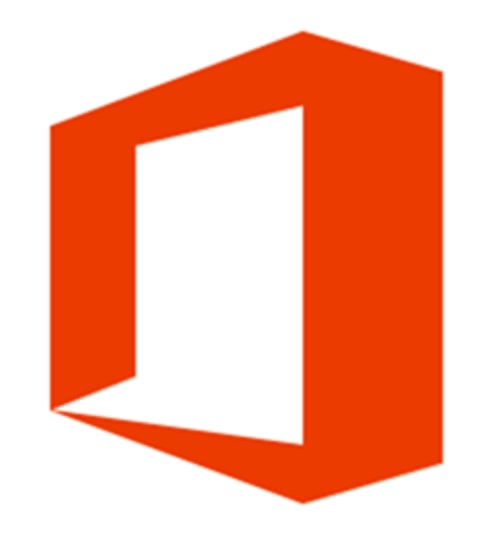
こんにちは。まったです。
Windows版に限ったことですが、
Microsoft Officeをインストールしてしばらくして、
「あれ?どのプロダクトキー使ってるんだっけ?」
って思わず確認したくなるときがあります。
Officeソフトにはライセンス認証されているとしか書かれておらず、
プロダクトキーは記載されていません。(当然ですが)
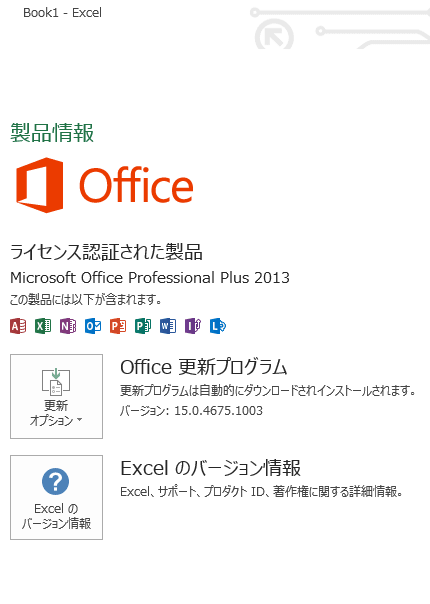
時にOfficeを何個か購入して、プロダクトキーが複数ある場合、
どのキーを使用しているか、確認したくなるときがありますよね。
プロダクトキーの重複利用は、Microsoftの違約に反しますので、絶対に避けなければなりません。
そこで、今回はOfficeのプロダクトキーを確認する方法を記載します。
コマンドプロンプトにてcscriptを実行します。Officeのインストールディレクトリを指定し、ospp.vbsを
dstatusオプションをつけて実行です。
以下に例を紹介。
<Windows 64bit で 32bit Office をインストールしている場合>
Office 2013
cscript "%programfiles(x86)%\Microsoft Office\Office15\ospp.vbs" /dstatus
Office 2010
cscript "%programfiles(x86)%\Microsoft Office\Office14\ospp.vbs" /dstatus
今やiOSやAndroidでさえ64bitをサポートする時代であり、Windowsも64bitは広く普及していますので、例として記載します。
Officeは32bit版を使用している人が多いかと思います。勝手な判断ですが。
結局はOPSS.vbs のパスを指定してやることが重要なのです。
Office 2013の場合、Office15、2010の場合Office14というパスになることに注意です!
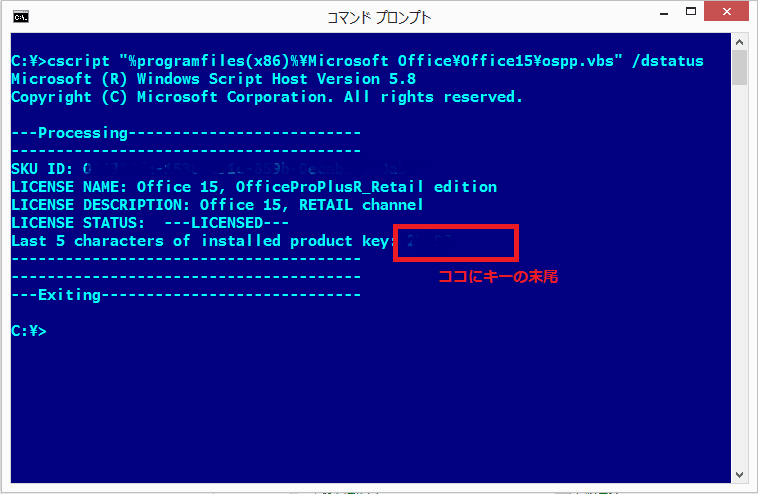
公式ページがありましたので載せておきます。
結果としてプロダクトキー末尾5桁の英数字が返されます。
これでセキュアに確認できますね。
それでは。











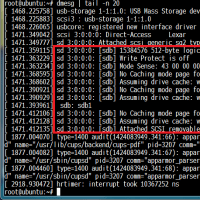
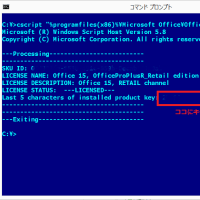
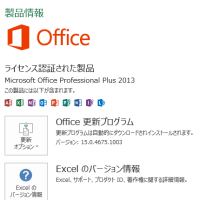
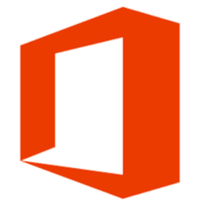
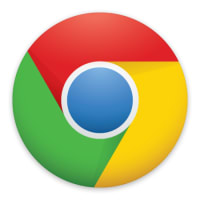
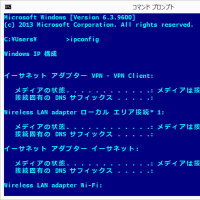
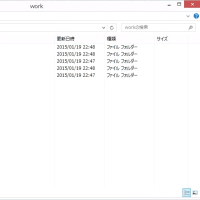
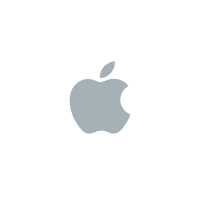
※コメント投稿者のブログIDはブログ作成者のみに通知されます